Ten samouczek zawiera instrukcje dotyczące rozwiązania następującego błędu podczas próby zdalnego zarządzania komputer za pośrednictwem użytkowników i komputerów usługi Active Directory z serwera domeny AD 2016: „Komputer nie może być połączony. Sprawdź, czy ścieżka sieciowa jest poprawna, komputer jest dostępny w sieci i czy na komputerze docelowym są włączone odpowiednie reguły Zapory systemu Windows.
Aby włączyć odpowiednie reguły Reguły Zapory systemu Windows na komputerze zdalnym, otwórz przystawkę Zapora systemu Windows z zabezpieczeniami zaawansowanymi i włącz następujące reguły ruchu przychodzącego:
Dostęp do sieci COM+ (wejście DCOM)…”
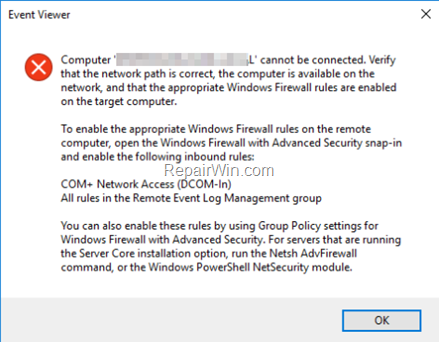
Sposób naprawy: Nie można zarządzać komputerami za pomocą użytkowników i komputerów usługi Active Directory — nie można podłączyć komputera. (Aktywny katalog 2016/2019)
Komunikat o błędzie „Nie można podłączyć komputera” w usłudze Active Directory może pojawić się z następujących powodów:
Powód 1. Komputer nie istnieje już w sieci lub jest wyłączony. W takim przypadku sprawdź, czy komputer jest włączony i działa.
Powód 2. Adres IP komputera nie można rozpoznać z kontrolera domeny. Problem zwykle występuje, gdy komputer korzysta z serwerów DNS dostarczonych przez router (ISP). Aby rozwiązać ten problem, upewnij się, że komputer korzysta z AD DNS.
Kroki rozwiązywania problemów:
1. Pinguj komputer, używając jego nazwy, lub użyj polecenia NSLOOKUP, aby dowiedzieć się, czy nazwa i adres IP komputera są poprawnie rozpoznawane przez serwer DNS.
2. Jeśli kontroler domeny Active Directory działa również jako serwer DNS, przejdź do Panel sterowania > Narzędzia administracyjne > DNS > Strefy wyszukiwania do przodu aby dodać brakujący rekord.
Powód 3. Zdalna administracja jest zablokowana przez Zaporę systemu Windows na komputerze docelowym (komputerze, którym chcesz zarządzać). Aby rozwiązać ten problem, możesz wyłączyć Zaporę systemu Windows na komputerze docelowym (ale nie jest to zalecane) lub aby włączyć dostęp do sieci COM+ w Zaporze systemu Windows, tylko na komputerze docelowym lub we wszystkich usługach AD komputery. Aby to zrobić, zastosuj jedną z poniższych metod:
- Metoda 1. Włącz dostęp do sieci COM+ (DCOM-In) na maszynie docelowej.
- Metoda 2. Włącz dostęp do sieci COM+ (DCOM-In) dla wszystkich komputerów usługi Active Directory (zasady grupy).
Metoda 1. Włącz regułę dostępu do sieci COM+ na maszynie docelowej.
Aby zezwolić na administrację zdalną (włącz dostęp sieciowy COM+), w Zaporze systemu Windows, w systemie Windows 10, 8, 7:
1. Otwórz edytor rejestru na komputerze, z którym chcesz się połączyć/zarządzać, i przejdź do następującej lokalizacji rejestru:
- Komputer\HKEY_LOCAL_MACHINE\SOFTWARE\Microsoft\COM3
2. W prawym okienku kliknij dwukrotnie na Zdalny dostęp włączony i zmień dane wartości z 0 na 1.
3. Kliknij ok oraz blisko edytor rejestru.
4.Uruchom ponownie komputer.
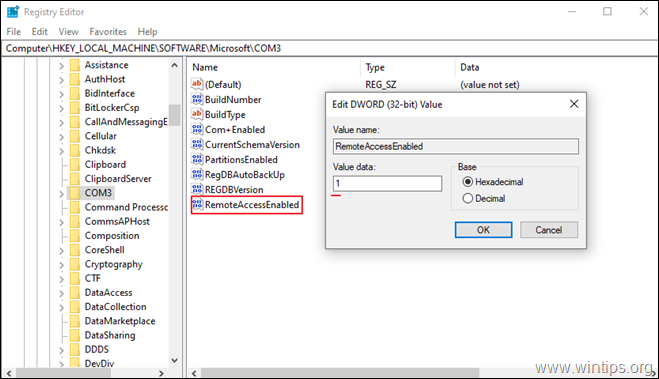
Metoda 2. Zezwól na „Administrację zdalną” dla wszystkich komputerów z usługą Active Directory za pomocą zasad grupy domeny.
Aby włączyć regułę dostępu do sieci COM+ (zezwól na „Administrację zdalną”) na wszystkich komputerach w usłudze Active Directory:
1. W kontrolerze domeny AD Server 2016 otwórz Menedżer serwera a potem od Narzędzia menu, otwórz Zarządzanie polityką grupy. *
* Dodatkowo przejdź do Panel sterowania -> Narzędzia administracyjne -> Zarządzanie polityką grupy.

2. Pod Domeny, wybierz swoją domenę, a następnie kliknij prawym przyciskiem myszy w Domyślna polityka domeny i wybierz Edytować.

3. Następnie przejdź do:
- Konfiguracja komputera\Zasady\Szablony administracyjne\Sieć\Połączenia sieciowe\Zapora systemu Windows\Profil domeny
4. W prawym okienku kliknij dwukrotnie na: Zapora systemu Windows: Zezwalaj na przychodzący wyjątek administracji zdalnej
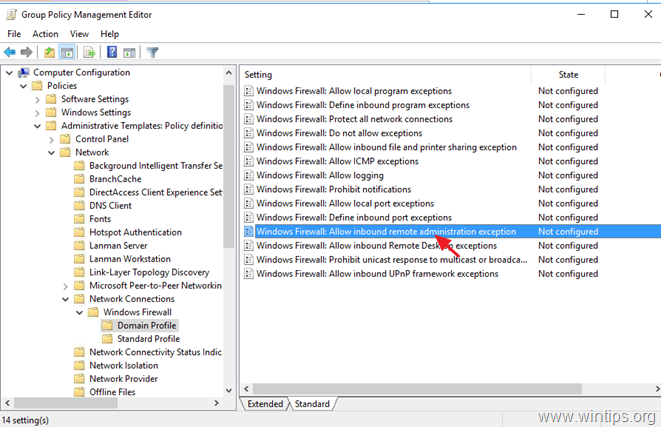
5. Sprawdzać Włączony i kliknij OK.
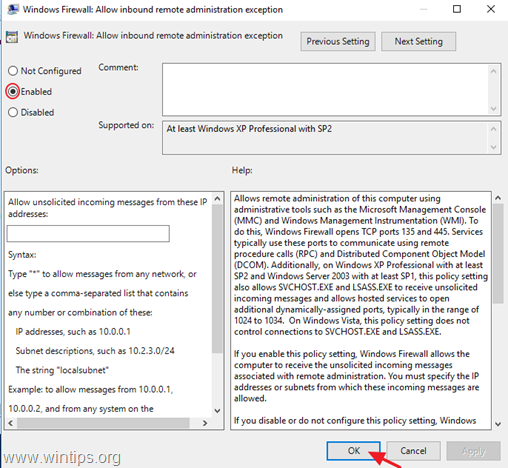
6. Zamknij edytor zarządzania zasadami grupy.
7. Wreszcie otwórz Wiersz polecenia jako administrator i wydaj następujące polecenie, aby zaktualizować zasady grupy.
- gpupdate / życie
Otóż to! Która metoda zadziałała dla Ciebie?
Daj mi znać, czy ten przewodnik Ci pomógł, zostawiając komentarz na temat swojego doświadczenia. Polub i udostępnij ten przewodnik, aby pomóc innym.